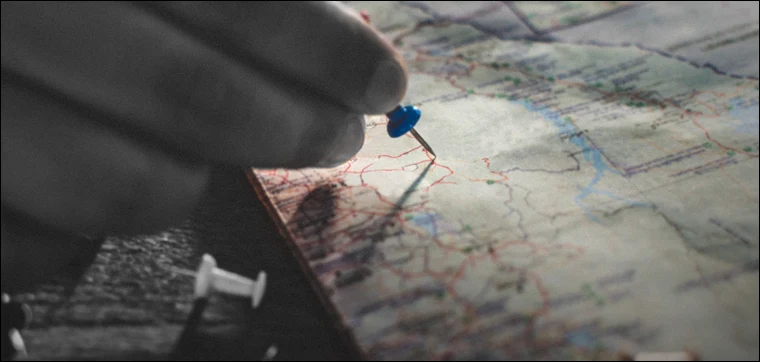تحتوي جميع الهواتف الذكية، سواء أندرويد أو آيفون، على تقنية الـ GPS لتحديد موقعك الجغرافي ونقل إحداثيات هذا الموقع ومشاركتها مع التطبيقات والألعاب التي تحتاج معرفة «اللوكيشن» لتأدية خدمة معينة. ولكن بالرغم من كونها تقنية مفيدة جدًا، هناك بعض السيناريوهات التي قد ترغب فيها بتزييف موقعك، بمعنى جعل تقنية تحديد المواقع تُرسل للتطبيقات احداثيات بمكان لا توجد فيه فعليًا.
على سبيل المثال، عند مشاركة موقعك مع شخص ما على الواتساب ولكن لا تريده أن يعرف مكانك على الخريطة بالتحديد، أو تريد إيهام تطبيق Netflix بأنك تُقيم في بلد آخر لعرض الأفلام والعروض المحظورة في بلدك الحالي، وغيرها. بغض النظر عن السبب، تغيير الموقع الجغرافي على هواتف آيفون شيئًا يمكن تحقيقه، فدعونا نوضح كيف من خلال السطور الآتية.
كما ظنيت عزيزي القارئ، لا توفر شركة آبل خيارًا مضمنًا في إعدادات نظام iOS لهواتف آيفون يسمح بتزييف الموقع الجغرافي GPS واستبدال الموقع الحقيقي بآخر وهمي بكل بساطة، ولكن بطبيعة الحال هناك الكثير من البدائل لتحقيق هذه الغاية. إذا قمت بالبحث على الانترنت عن تلك البدائل فستلاحظ أن بعضها تستند إلى التطبيقات الخارجية المصممة لتغيير موقعك الجغرافي على الآيفون، لكن استخدامها يتطلب عمل جيلبريك للآيفون. اما البعض الآخر يعتمد على برامج مساعدة يتم تثبيتها على الكمبيوتر ولن تحتاج الى جيلبريك. وبالتالي إذا كنت تريد أبسط وآمن طريقة لتزييف الموقع الجغرافي في هواتف آيفون فعليك باستخدام أحد هذه البرامج.
لغرض هذا الشرح، سنعتمد على برنامج 3uTools كونه مجاني تمامًا ومزود بإمكانيات قوية لإدارة هواتف آيفون بسهولة عبر الكمبيوتر، وبحسب تجربتنا فالبرنامج يقدم تجربة ممتازة لعكس إحداثيات وهمية لشريحة GPS. كل ما عليك في البداية هو تثبيت البرنامج وتشغيله على جهازك إذا كان يعمل بنظام تشغيل ويندوز. وبعد ظهور النافذة الرئيسية للبرنامج قم بتوصيل الايفون بالكمبيوتر عبر كابل الـ USB وانتظر حتى يجمع برنامج 3uTools كل المعلومات عن الهاتف. بمجرد الإنتهاء من ذلك انتقل إلى قسم "Toolbox" من الجزء العلوي ثم اضغط على خيار "VirtualLocation".
بعد ذلك، ستظهر نافذة جديدة تمامًا حيث يمكنك اختيار مكانًا ما على الخريطة ليمثل موقعك الجغرافي الجديد. تستطيع القيام بذلك عبر سحب الخريطة ثم النقر مزدوجًا فوق المكان المناسب، أو استخدم شريط البحث للعثور بسهولة على موقع معين، وهناك أيضًا خيار لإدخال إحداثيات الموقع الجغرافي الجديد يدويًا. بغض النظر، فور تحديد اللوكيشن المناسب اضغط على زر "Modify virtual location" ثم اختر "OK" عندما تظهر رسالة تأكيد. الآن انتظر لثوانٍ معدودة وستحصل على رسالة "Succeeded in modifying the virtual location" مما يعني أن برنامج 3uTools نجح في تغيير الموقع الجغرافي.
يمكنك الآن فصل الهاتف عن برنامج 3uTools وفتح أي تطبيق لتحديد الموقع الجغرافي وليكن Apple Maps أو تطبيق Google Maps مثلًا لمعرفة ما إذا كان قد تم تغيير موقعك بالفعل، وعند الضغط على زر تحديد الموقع ستلاحظ أن التطبيق بدأ يتعرف على الموقع المزيف بدلًا من موقعك الحقيقي، وإذا لم يحدث اختلاف، قم بإعادة تشغيل الهاتف حتى يظهر الموقع الجغرافي الجديد! فكما هو واضح من الصورة أعلاه تمكن البرنامج من تزييف الـ GPS وضبط اللوكيشن على المكان الذي حددّته بالضبط.
لاحظ أن هذه الطريقة قد لا تؤدي بالضرورة لتجاوز حجب المواقع مثل الـ VPN، صحيح هناك بعض المواقع التي قد تسمح هذه الطريقة بتجاوز القيود التي تفرضها ولكن هناك مواقع أخرى تقوم بتحديد الموقع الجغرافي بناءًا على عوامل كثيرة بجانب الـ GPS وبالتالي لن يتم تجاوزها. لكن في حال كنت تريد إرسال موقع جغرافي مزيف لشخص على واتساب او ماسنجر..وخلافه، فهنا لن يخذلك برنامج 3uTools وسيتم نقل إحداثيات الموقع الجغرافي الجديد لكل التطبيقات بدون مشاكل.
ولكن خذ بعين الاعتبار أنه بداية من إصدار iOS 13 سيقوم الآيفون كل 3 أو 6 ساعات تلقائيًا بعمل معايرة للـ GPS بحيث يتم التعرف على موقعك الجغرافي الحقيقي مرة أخرى، وبالتالي الموقع الجغرافي الذي حددته بنفسك عبر برنامج 3uTools لن يظل قائمًا إلى الأبد.
ومع ذلك، إذا أردت استعادة موقعك الحقيقي وتعطيل التزييف قبل المعايرة التلقائية التي يقوم بها الآيفون، افتح نافذة "VirtualLocation" مرة أخرى في برنامج 3uTools واضغط على زر "Restore true location" في الأسفل، ثم اضغط Reboot لإعادة تشغيل الهاتف.